Laudade loomine InDesignis on lihtne, kuid oluline samm sisu struktureerimiseks. Olgu need avatud ajad, hinnakirjad või muud andmed – tabelid pakuvad selget ja ülevaatlikku paigutust. Käesolevas õpetuses õpid, kuidas kiiresti ja lihtsalt luua tabel InDesignis ning milliseid erinevaid kohandusi teha, et esitada oma andmeid atraktiivselt.
Olulised järeldused
- Tabeleid on InDesignis lihtne luua ja redigeerida.
- Erinevate kohanduste jaoks on saadaval mitmeid funktsioone.
- Tabeleid saab kohandada ja kujundada, et saavutada professionaalne paigutus.
Samuti-sammult juhend tabelite loomiseks
Tabeli loomine InDesignis algab programmi avamisest ja uue dokumendi tegemisest. Edasi liigu nende sammude järgi:
1. samm: Tabeli loomine
Alusta, klikkides peanavigatsioonis „Loo tabel“. Siin saad määrata vajalike ridade ja veergude arvu. Antud näites soovid luua oma avatud aegade tabelit, mis koosneb viiest veerust nädalapäevade jaoks ja neljast reast – ühe päiserida ja kolm andmereast.
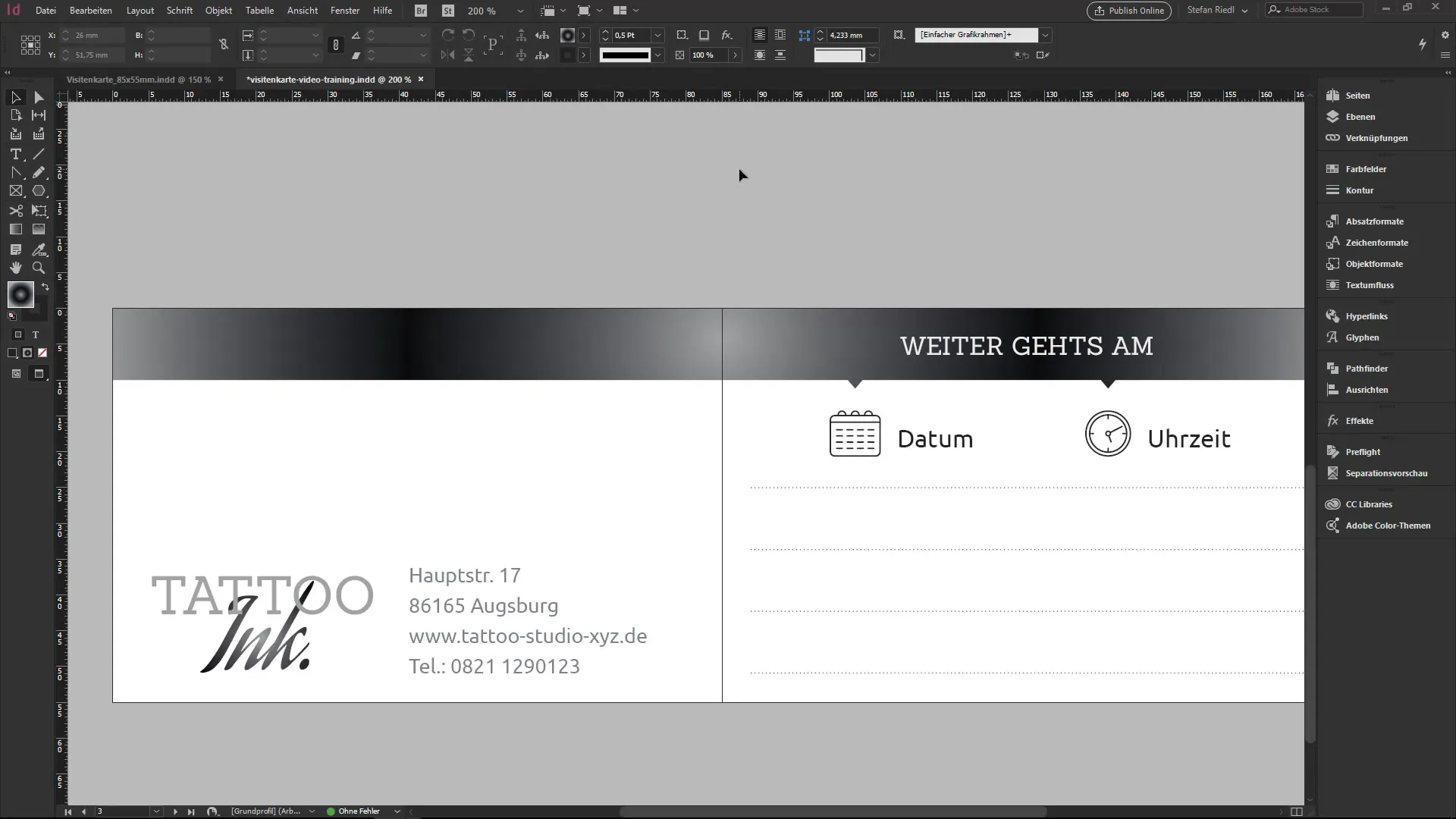
2. samm: Tabeli nähtavaks tegemine
Pärast tabeli määratlemist pead selle nähtavaks tegema. Selleks kliki tabelil kahekordselt või tõmba soovitud suurusega raam. InDesign seadistab eelnevalt määratud veerud ja read sinu loodud raamile.
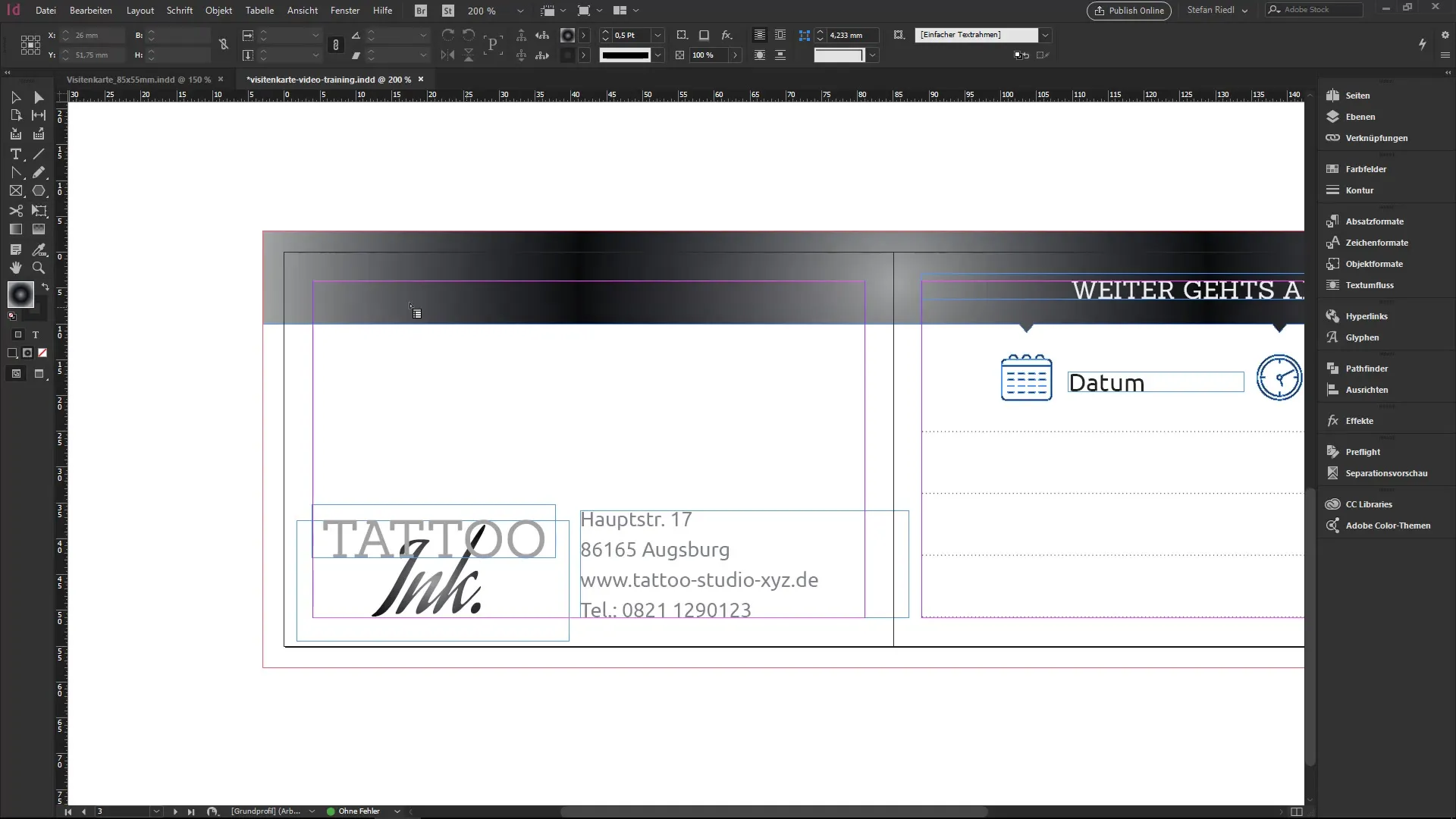
3. samm: Tabeli kohandamine ja redigeerimine
Kui sa tabeliraami venitad, ehitatakse tabel üles, kuid vaikimisi on selle vorming alguses üsna lihtne. Sisu nähtavaks tegemiseks saad kursorit rakkudesse paigutada ja Tabulatsioonifondi vajutades luua uusi ridu. Kui ruum ei piisa, pead võib-olla tabelit ülespoole venitama, et uuele reale ruumi luua.
4. samm: Tabeli sisu redigeerimine
Uue teksti sisestamine on lihtne. Veendu, et kirjutades jääksid sa ainult ühte celli, et seda vormindada. Näiteks saad avatud ajad lisada vastavasse ritta. Kirjatüübi muutmiseks ja soovitud fonti (näiteks Sanchez Regular) valimiseks tõsta tekst esile ja vali vastavad seaded juhtimispaneelist.
5. samm: Vorminduse optimeerimine
Et parandada teksti joondust rakkude sees, valige tekst ja kasutage juhtimispaneelis joondusvalikuid. Üles, keskelt või alla – kohanda joondust vastavalt soovile, et saavutada atraktiivne paigutus.
6. samm: Ridade markeerimine ja vormindamine
Kui olete juba vormindusi teinud ja soovite neid ühtlaselt ühele reale rakendada, saate aktiveerida kogu rea. Vormindamisel vali lihtsalt vastavad seaded (font, fonti suurus, värv) ja rakenda need kogu reale.
7. samm: Kontuuride ja raami kohandamine
Et tabeli välimust parandada, tasub tähelepanu pöörata raami kontuuridele. Vaikimisi võivad need olla üsna teravad. Kliki tabeli vasakus ülemises nurgas ja vali juhtimispaneelis kontuurid. Seadista kontuur nulliks ja vaata, kuidas tabel näeb välja märgatavalt atraktiivsem.
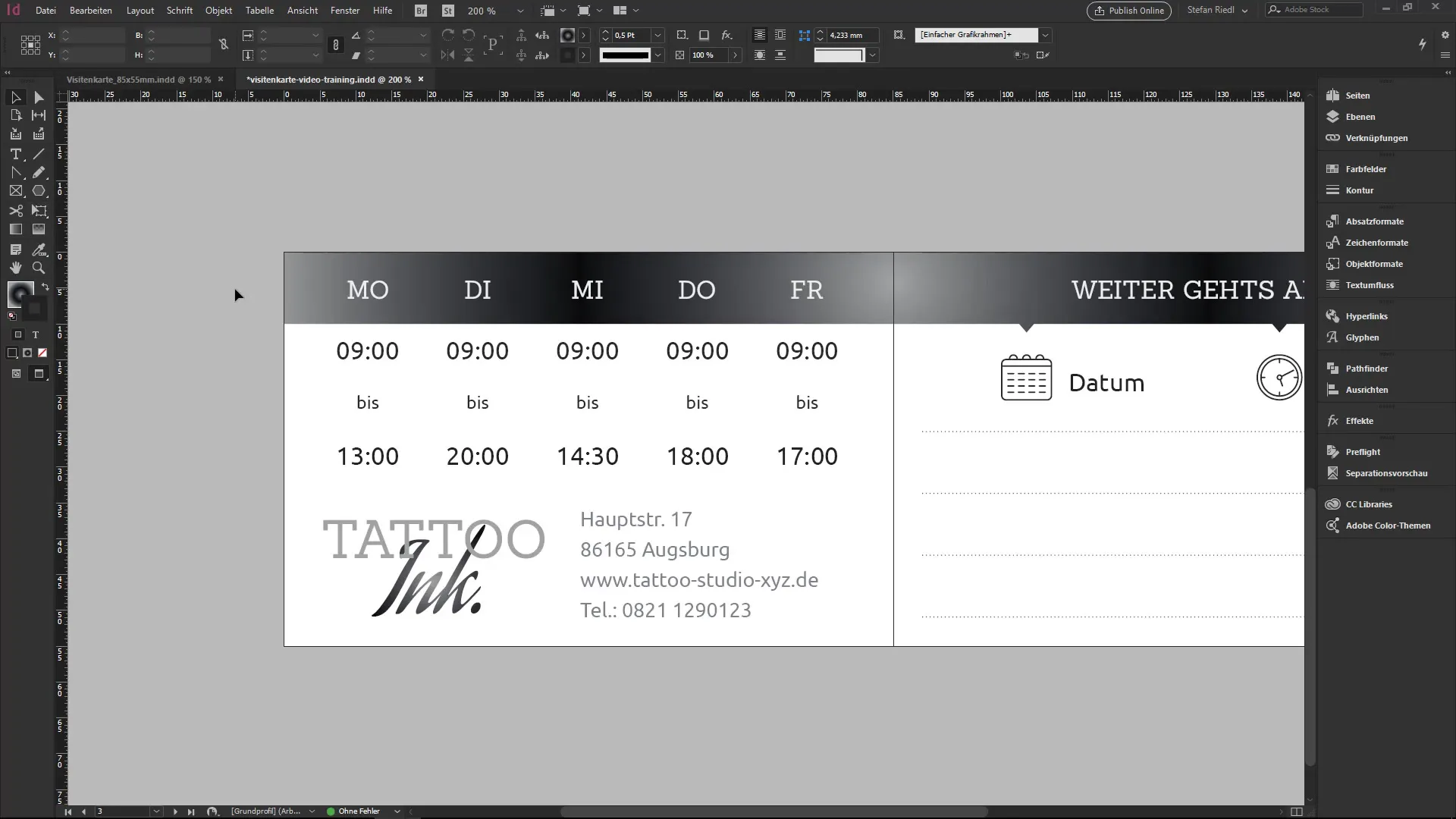
8. samm: Ridade värvi seadmine vastavalt vajadusele
Sa saad muuta ridade värvi, et paigutust atraktiivsemaks muuta. Sellega saad näiteks värvida iga teise rea või kõik read. Õige tooni seadmiseks veendu, et toon on 100%-l, et soovitud värvi täielikult näidata.
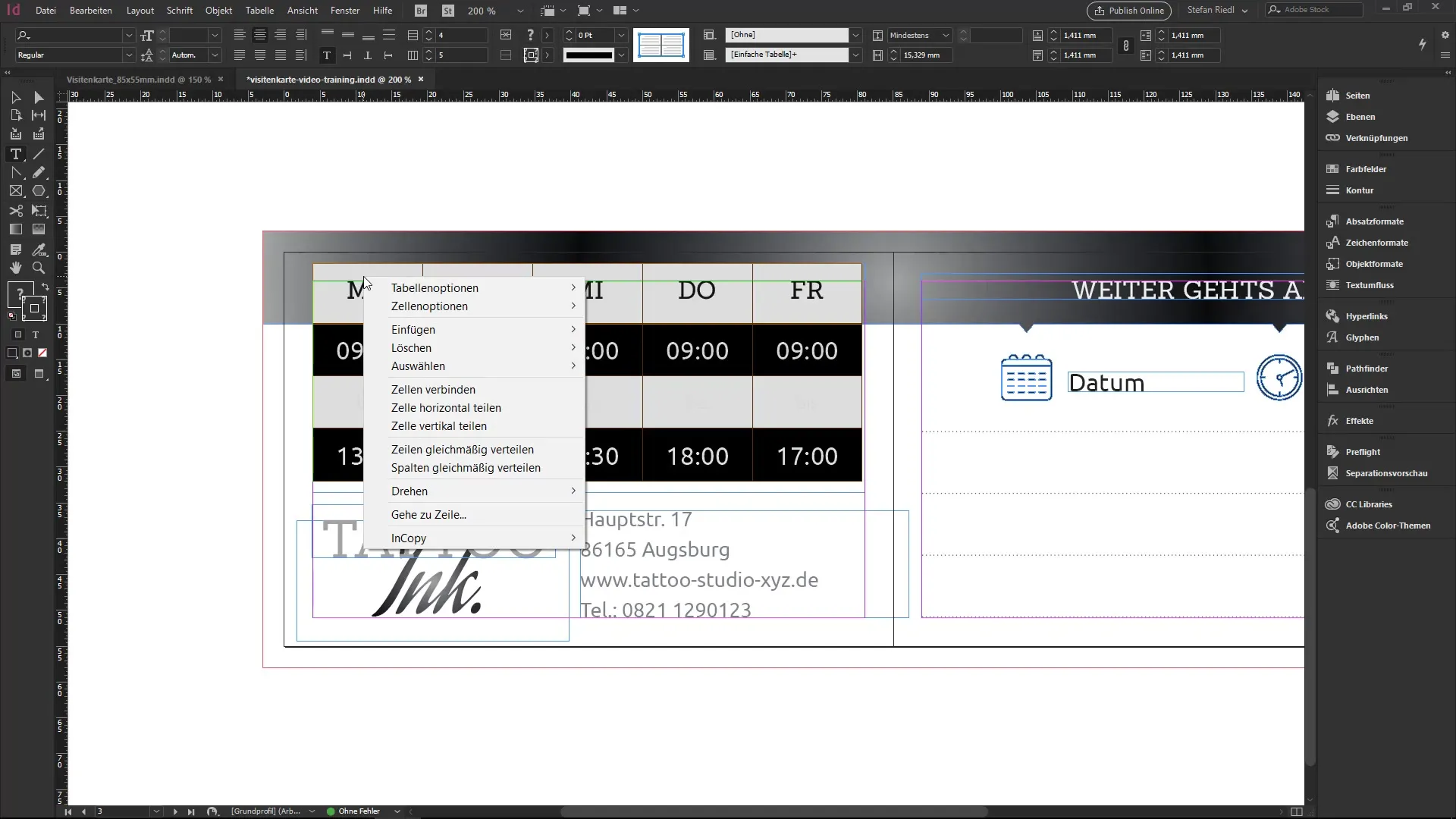
9. samm: Rakkude võimaluste kasutamine täiendavate kohanduste jaoks
Nüüd saad teha spetsiaalsete rakkude jaoks individuaalseid seadeid. Kliki raku peal hiire parema nuppu ja vali rakku seaded. Sul on palju seadmise võimalusi, nt teksti joondus, diagonaalliinid või spetsiaalsed kontuurid.
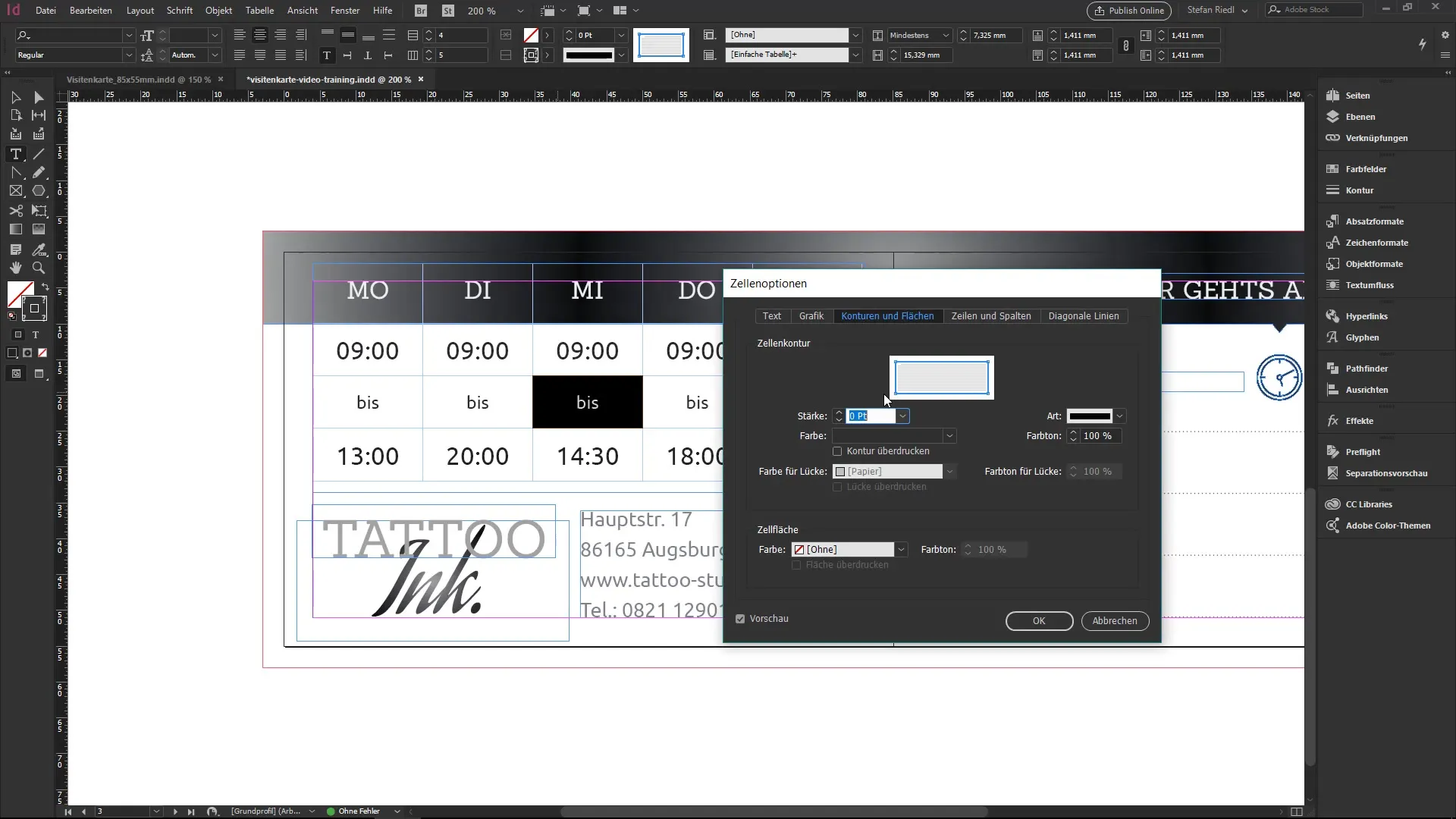
10. samm: Sisu liigutamine rakkude vahel
Vajadusel saad liigutada sisu reast ritta või veerust veergu, mis on eriti kasulik sinu andmete paigutuse optimeerimiseks. Sellega lihtsalt tõsta valitud rakk või kogu rida soovitud asukohta.
Kokkuvõte – InDesign: tabelite loomine algajatele
Käesolevas õpetuses oled õppinud, kuidas InDesignis samm-sammult tabelit luua ja kohandada. Tabelid on mitmekülgsed tööriistad andmete esitlemiseks ja neid on väga lihtne kohandada erinevate kujundamisvõimalustega.
Korduma kippuvad küsimused
Mida saan tabelitega InDesignis teha?Tabeleid saab luua, vormindada ja individuaalselt kohandada, et andmeid selgelt ja ülevaatlikult esitada.
Kuidas lisada uus rida tabelisse?Sa saad uue rea lisada, klikkides viimasel rakkul ja vajutades Tabulatsioonifondi.
Kuidas muuta tabeli fonti?Vali rakk või tekst ja muuda font juhtimispaneeli kaudu.
Kuidas kohandada tabeli kontuure?Vali tabel, mine juhtimispaneeli ja muuda kontuuri seadeid.
Kas ma saan rakkusid InDesignis liigutada?Jah, saad sisu lohistades liigutada ühest rakust teise.


